Zarządzanie systemem operacyjnym dla klientów zubożonych i monitorów zdalnych

Korzystasz z klientów zubożonych i/lub zdalnych monitorów firmy Pepperl+Fuchs i chcesz
A) przywrócić ustawienia fabryczne,
B) utworzyć obraz kopii zapasowej istniejącej instalacji systemu operacyjnego,
C) uzyskać i zainstalować uaktualnienie do wersji Windows Enterprise IOT 2019 LTSC dla istniejącej instalacji,
D) utworzyć obraz systemu operacyjnego za pomocą funkcji klonowania i wdrożyć go na kilku klientach zubożonych lub monitorach zdalnych?
Połączenie ulepszonej funkcji przywracania ustawień fabrycznych w wersji 6 oraz aplikacji RM Shell i VisuNet Control Center umożliwia wydajne zarządzanie systemami operacyjnymi klientów zubożonych i/lub zdalnych monitorów. Poniżej znajduje się krótki przegląd odpowiednich funkcji i sposobów postępowania w każdej aplikacji. Jeśli jednak masz jakiekolwiek pytania, skontaktuj się z nami za pośrednictwem formularza kontaktowego. Nasi eksperci z przyjemnością się z Tobą spotkają.
A) Przywracanie ustawień fabrycznych
Funkcja przywracania ustawień fabrycznych umożliwia użytkownikom przywrócenie oryginalnego stanu systemu cienkich klientów w obudowie oraz monitorów zdalnych firmy Pepperl+Fuchs. Wszystkie informacje, aplikacje i zainstalowane oprogramowanie innych producentów są usuwane po użyciu domyślnej opcji „Factory Reset” (Przywracanie ustawień fabrycznych) i przesłaniu oficjalnego obrazu firmy Pepperl+Fuchs.
1. Poproś osobę kontaktową ds. sprzedaży o przekazanie oficjalnego obrazu firmy Pepperl+Fuchs. W tym celu należy skorzystać z formularza kontaktowego.
Do formularza kontaktowego
2. Uruchom komputer z ustawieniami fabrycznymi za pomocą oprogramowania RM Shell (→ System settings [Ustawienia systemowe] → General [Ogólne] → rozwiń sekcję „Factory Reset” [Przywracanie ustawień fabrycznych])
Alternatywnie: Uruchom cienkiego klienta / monitor zdalny i przerwij pierwszą sekwencję startową, naciskając kilkakrotnie klawisz „F9”, aby przejść do przywracania ustawień fabrycznych 6.
3. Użyj karty „Image Management” (Zarządzanie obrazami), aby zaimportować oficjalny obraz. Szczegółowe informacje na temat tego procesu można znaleźć w instrukcji oprogramowania RM Shell.
Do instrukcji
Aby przywrócić oprogramowanie urządzenia do pierwotnego stanu bez aplikacji innych firm, skorzystaj z poniższego łącza w celu uzyskania od nas bezpłatnie obrazu oryginalnej instalacji i wykonaj czynności instalacyjne opisane powyżej.
B) Tworzenie/uzyskiwanie obrazu kopii zapasowej
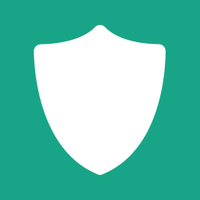
Dla każdego klienta zubożonego można utworzyć obraz kopii zapasowej zawierającej bieżący stan urządzenia, w tym jego systemu operacyjnego oraz wszystkich aplikacji innych producentów. W tym celu należy użyć funkcji przywracania ustawień fabrycznych:
1. Uruchom komputer i przywróć ustawienia fabryczne
2. Utwórz obraz kopii zapasowej urządzenia i zapisz go w sieci lub na odpowiednim urządzeniu USB. Szczegółowe informacje można znaleźć w instrukcji obsługi oprogramowania RM Shell.
Do instrukcji
Alternatywnie: Zamiast korzystać z funkcji przywracania ustawień fabrycznych, proces ten można przeprowadzić bardzo wydajnie za pośrednictwem aplikacji VisuNet Control Center:
1. Użyj kreatora tworzenia obrazu kopii zapasowej. Poprowadzi on użytkownika przez kolejne kroki, które pozwolą utworzyć obraz kopii zapasowej urządzenia.
Stan urządzenia można przywrócić w dowolnym momencie, przesyłając obraz kopii zapasowej.
Należy zwrócić uwagę, że: Obraz kopii zapasowej można przesłać tylko do urządzenia, które go utworzyło.
C) Uzyskiwanie i instalowanie aktualizacji istniejącej instalacji
Czy masz urządzenie z oprogramowaniem sprzętowym RM Shell 4 lub RM Shell 5 działającym w systemie Microsoft® Windows 10 IoT Enterprise 2016 LTSB i chcesz je uaktualnić do wersji 2019 LTSC? A może chcesz zaktualizować oprogramowanie sprzętowe RM Shell 5 do wersji RM Shell 6 w oparciu o 2021 LTSC? Użyj zatem zalinkowanego formularza kontaktowego, aby zamówić odpowiedni obraz uaktualnienia systemu operacyjnego, i wykonaj czynności instalacyjne opisane w odpowiadającym mu podręczniku szybkiej instalacji.
Do formularza kontaktowego
Podręcznik szybkiej instalacji: Aktualizacja do wersji 2019 LTSC
Podręcznik szybkiej instalacji: Aktualizacja do wersji RM Shell 6 2021 LTSC
D) Tworzenie i przesyłanie sklonowanego obrazu
Tworzenie sklonowanych obrazów jest dodatkową funkcją aplikacji VisuNet Control Center. Obraz sklonowany to ogólny obraz systemu Windows, który można załadować do urządzeń o identycznej konfiguracji sprzętowej. Tutaj są wprowadzane ustawienia oprogramowania sprzętowego. Umożliwia to prostą i szybką integrację nowych urządzeń w sieci. Za pomocą oprogramowania dodatkowego VisuNet Control Center można tworzyć takie klonowane obrazy i przywracać je na dowolnej liczbie urządzeń tego samego typu.
1. Uruchom kreator klonowania w oprogramowaniu dodatkowym VisuNet Control Center firmy Pepperl+Fuchs
2. Postępuj zgodnie z instrukcjami kreatora, aby krok po kroku przeprowadzić proces klonowania.
3. Aby przesłać sklonowany obraz na jedno lub więcej urządzeń, otwórz kreatora Apply Image [Zastosuj obraz] w aplikacji VisuNet Control Center. Wykonaj poszczególne kroki w kreatorze.
Szczegółowe informacje na ten temat można znaleźć w instrukcji aplikacji VisuNet Control Center.







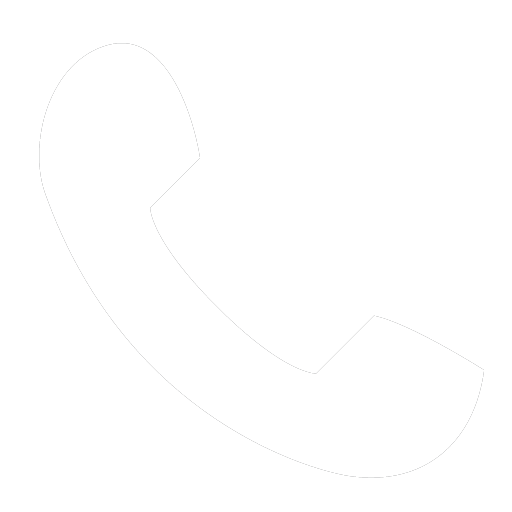 +48 22 256 9770
+48 22 256 9770